Como verificar rapidamente se o seu computador pode executar um jogo de PC

O jogo de PC não é tão simples quanto jogos de console. Se você tem um laptop com hardware gráfico fraco ou um PC antigo, é importante verificar se o seu computador pode suportar um jogo antes de gastar seu suado dinheiro.
A boa notícia é que os jogadores de PC não precisam fazer upgrade seu hardware, quantas vezes eles costumavam. Mesmo um PC de jogos construído há anos deve ser capaz de lidar com os mais novos jogos. E, mesmo assim, uma placa gráfica mais nova pode ser tudo o que você precisa para começar os jogos mais recentes. Laptops não criados para jogos e PCs mais antigos são uma questão diferente.
Cuidado com os gráficos Intel
Primeiro, um grande aviso: se o seu computador usa gráficos Intel integrados em vez de usar uma placa gráfica NVIDIA ou AMD dedicada, experimente problemas rodando jogos mais novos e graficamente mais exigentes
A maioria dos laptops que não são especificamente anunciados como laptops para jogos usam gráficos integrados da Intel, que são mais baratos e consomem menos energia. Esses portáteis de jogos normalmente oferecem gráficos integrados da Intel e uma placa gráfica dedicada, alternando entre eles com base no que você está fazendo.
Muitos desktops também usam gráficos integrados da Intel para manter os custos baixos. Com um desktop, no entanto, é geralmente muito fácil comprar e instalar uma placa gráfica dedicada para se dar um impulso aos jogos.

O desempenho gráfico integrado da Intel melhorou ao longo dos anos, mas não o suficiente quando se trata de jogos. Até mesmo o mais recente hardware gráfico da Intel é muito mais lento do que usar uma placa gráfica dedicada da NVIDIA ou AMD. Se você tiver apenas gráficos Intel, talvez nem consiga reproduzir os jogos mais novos nas configurações gráficas mais baixas.
Verifique manualmente as especificações do seu computador
Abordaremos um método mais automático mais tarde, mas primeiro nós ' Vou olhar para o método manual. Você precisará conhecer o hardware em seu computador - principalmente a velocidade da CPU, a quantidade de RAM e os detalhes da placa gráfica. Você pode encontrar essas informações de várias maneiras, inclusive procurando as especificações do seu laptop on-line.
A maneira mais fácil de encontrar todos esses detalhes, no entanto, é com uma ferramenta de informações do sistema. Recomendamos Speccy (a versão gratuita é boa), feita pela mesma empresa que faz o excelente CCleaner. Faça o download e instale o Speccy e, em seguida, inicie-o.
A tela principal de resumo mostra o que você precisa saber:
- O tipo e a velocidade da CPU, em GHz.
- A quantidade de RAM, em GB.
- O modelo da placa gráfica do seu computador e a quantidade de RAM que a placa gráfica possui na placa
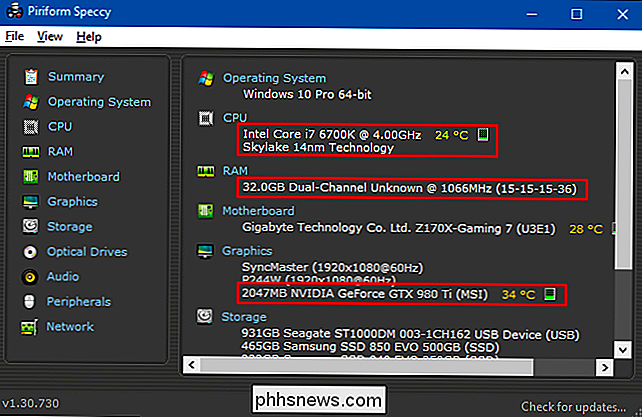
Em seguida, procure os requisitos do sistema para o jogo que deseja executar. Você geralmente encontrará essa informação no site do jogo ou no site para qualquer loja que esteja vendendo. Está na parte inferior da página de cada jogo na loja Steam, por exemplo
Compare as informações mostradas em Speccy com os detalhes listados para o jogo. Preste especial atenção aos requisitos do processador, memória e placa de vídeo. Depois de se lembrar do hardware básico que seu computador contém, verificar os requisitos do sistema é tão simples quanto olhar para eles e comparar a partir da memória.
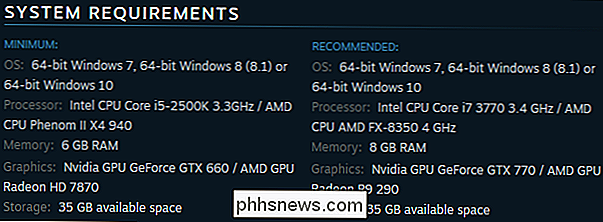
Você vai querer observar a diferença entre os requisitos mínimos e recomendados. Os requisitos mínimos são necessários para fazer o jogo funcionar. Você normalmente terá que executar o jogo em suas configurações mais baixas, e isso pode não ser uma experiência muito divertida. Se o seu PC atender às especificações recomendadas, você terá um tempo melhor para jogar o jogo. Você pode não ser capaz de fazer com que todas as opções gráficas cheguem às suas configurações máximas, mas você deve encontrar um equilíbrio agradável e reproduzível.
Comparar automaticamente as especificações do seu PC para um jogo
Embora não seja muito difícil descobrir O PC especifica você mesmo e então compara com os requisitos de um jogo, você pode ter o seu computador para você. Para verificar os requisitos do sistema automaticamente, use o site Can You Run It. Este site é endossado por uma variedade de grandes empresas, incluindo a AMD.
Antes de usar este site, recomendamos a execução do aplicativo da área de trabalho de Detecção de Lab. De Requisitos do Sistema. Caso contrário, você será solicitado a executá-lo na primeira vez que procurar um jogo de qualquer maneira. Instale este aplicativo e ele irá analisar o hardware do seu computador antes de enviá-lo de volta para o site, definindo um cookie especial que identifica seu hardware. Dessa forma, você não precisará instalar nenhum applet Java ou ActiveX.
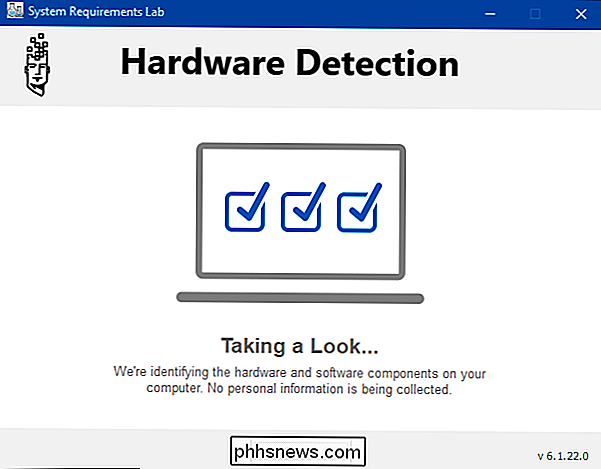
Depois de executar a ferramenta, visite o site Can You Run It e comece a digitar o nome do jogo que você deseja verificar na caixa “Search for a game”. O campo irá sugerir automaticamente títulos para que você possa escolher o jogo certo. Depois de selecionar o jogo, clique no botão “Can You Run It”.
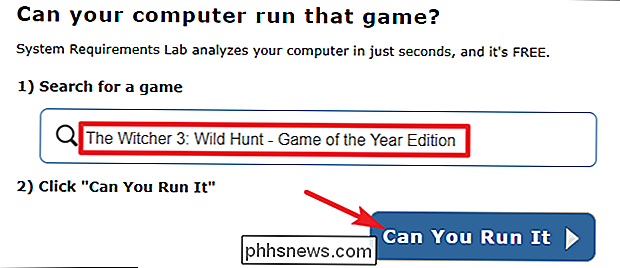
A página de resultados permite que você veja como o seu PC se compara aos requisitos mínimos e recomendados para o jogo, incluindo CPU, placa de vídeo, RAM, Windows. versão e espaço livre em disco.
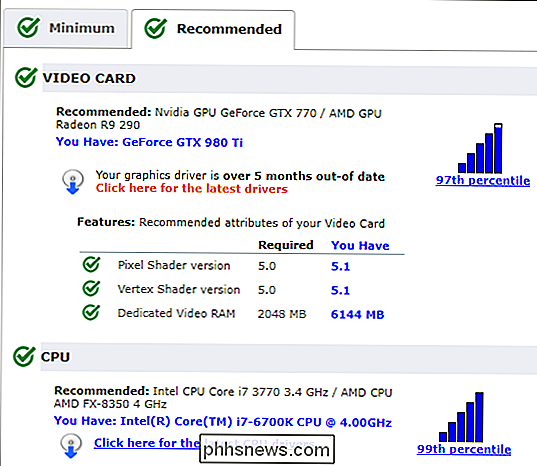
RELATED: Como limpar automaticamente dados particulares quando você fecha seu navegador
E agora que você tem a ferramenta de detecção instalada, você pode verificar quantos jogos quiser no futuro. Apenas observe que a ferramenta de detecção funciona armazenando um cookie para que o navegador possa extrair as informações de hardware. Se você limpar seus cookies, terá que executar a ferramenta de detecção novamente.
Crédito da imagem: no Flickr, Carles Reig no Flickr

Como compartilhar suas fotos do iCloud com amigos que não usam produtos da Apple
Você está ocupado compartilhando fotos de férias em um iCloud Photo Stream quando alguém anuncia que não tem um iPhone e não pode participar. O que você faz? Como tudo na Apple, o compartilhamento de fotos do iCloud é super simples de usar quando todos estão usando os produtos da Apple e também. Isso significa que seus amigos com telefones Android e similares não vão aproveitar a experiência completa de compartilhamento de fotos do iCloud.

Como desativar a exibição sempre ativa em celulares Samsung e LG Android
Pode ser super útil para ver informações rapidamente quando você olha para o telefone. Mas também pode ser super chato porque, bem, a tela do seu telefone está sempre ligada. Mas não tem que ser assim. RELACIONADO: Por que a tela do meu Android Phone liga aleatoriamente? Em estoque Android, esse recurso é chamado de monitor de ambiente, que é como sempre em exibição, exceto que não está realmente em o tempo todo .



